
本文以eclipse编辑器为例。
1、首先依次点击windows->preference->java->install JARs->选中你的jre->点击Duplicate
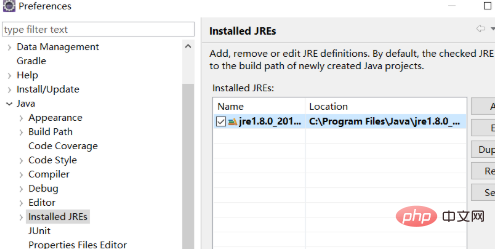
2、找到 rt.jar并展开,这时会看到Soruce attachement:(none),选中它,点击右侧的 Source Attachement...
免费视频教程分享:java免费视频教程
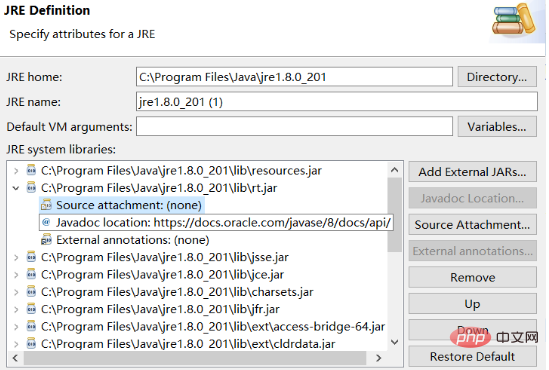
3、在弹出的新窗口中,选择External Location,再点击External File..找到你的jdk安装目录中的src.zip,将它添加进去,然后一路确认就可以了
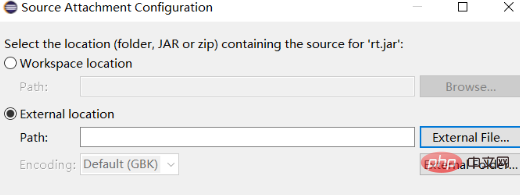
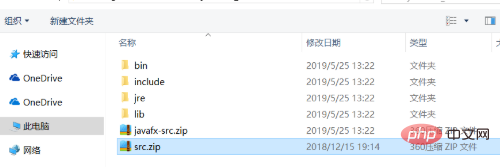
dt.jar是关于运行环境的类库, rt.jar包含了jdk的基础类库。
做好这些以后,按ctrl+“鼠标左键” 点击想要查看的类、方法等即可查看源码。
有时候会出现不成功的现象,因为有可能是src.zip没有添加进去,再次执行步骤2时,找到rt.jar并展开,这时会看到Soruce attachement:(none)括号中仍是none。多试几次应该就可以了。
相关文章教程推荐:java入门程序
以上是如何在IDE中查看java源代码的详细内容。更多信息请关注PHP中文网其他相关文章!

热AI工具

Undresser.AI Undress
人工智能驱动的应用程序,用于创建逼真的裸体照片

AI Clothes Remover
用于从照片中去除衣服的在线人工智能工具。

Undress AI Tool
免费脱衣服图片

Clothoff.io
AI脱衣机

AI Hentai Generator
免费生成ai无尽的。

热门文章

热工具

DVWA
Damn Vulnerable Web App (DVWA) 是一个PHP/MySQL的Web应用程序,非常容易受到攻击。它的主要目标是成为安全专业人员在合法环境中测试自己的技能和工具的辅助工具,帮助Web开发人员更好地理解保护Web应用程序的过程,并帮助教师/学生在课堂环境中教授/学习Web应用程序安全。DVWA的目标是通过简单直接的界面练习一些最常见的Web漏洞,难度各不相同。请注意,该软件中

记事本++7.3.1
好用且免费的代码编辑器

安全考试浏览器
Safe Exam Browser是一个安全的浏览器环境,用于安全地进行在线考试。该软件将任何计算机变成一个安全的工作站。它控制对任何实用工具的访问,并防止学生使用未经授权的资源。

mPDF
mPDF是一个PHP库,可以从UTF-8编码的HTML生成PDF文件。原作者Ian Back编写mPDF以从他的网站上“即时”输出PDF文件,并处理不同的语言。与原始脚本如HTML2FPDF相比,它的速度较慢,并且在使用Unicode字体时生成的文件较大,但支持CSS样式等,并进行了大量增强。支持几乎所有语言,包括RTL(阿拉伯语和希伯来语)和CJK(中日韩)。支持嵌套的块级元素(如P、DIV),

螳螂BT
Mantis是一个易于部署的基于Web的缺陷跟踪工具,用于帮助产品缺陷跟踪。它需要PHP、MySQL和一个Web服务器。请查看我们的演示和托管服务。




